本文会详细地讲解 RSA&AES Encryption 的使用
基础使用
- 下载程序
- 首先,不用多说,先在 GitHub 的 Release 页面下载本程序,并双击运行。
- 文件就一个,但运行会生成「keyring.db」,这个文件储存着你的密钥,你好友的公钥,设置。请不要删除这个文件,也不要泄露这个文件。(建议将程序放在一个特定的目录中)
- 密钥生成
- 运行后你会看到一个窗口。
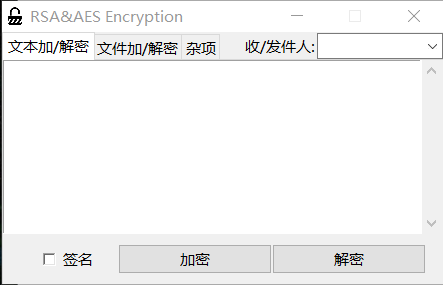
- 点击上方选项卡中的「杂项」,点击「生成私钥」。
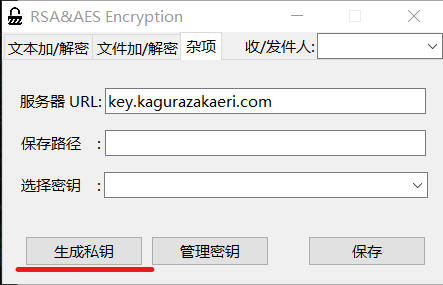
- 接着会弹出一个窗口,输入你要的密码,如果你不想要密码,可以留空,输入完成后点击确定或者直接回车,按取消等同于留空。(Tips: 请确保你的密码输入正确,否则你无法使用此密钥)
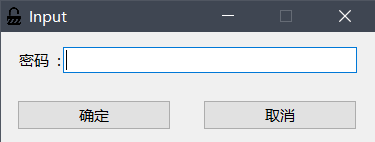
- 稍等一会儿,会弹出另一个窗口,输入你的描述。(别太长,限制为 50Byte,也就是50个英文字符,或者25个中文字符)
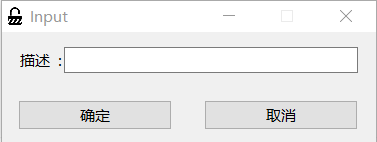
- 生成完成后你就可以在「选择密钥」的下拉栏里找到你的密钥,选择它,会弹出一个窗口要求你输入密码,若你没有设置密码,留空或者取消,若你设置了密码输入你的密码,回车或者确定。
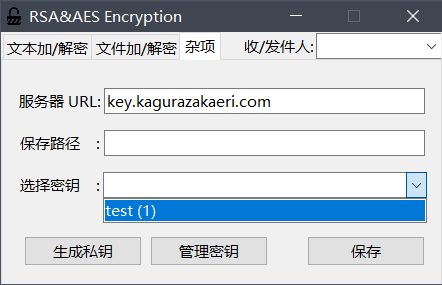
- 运行后你会看到一个窗口。
- 管理密钥
- 点击「管理密钥」。
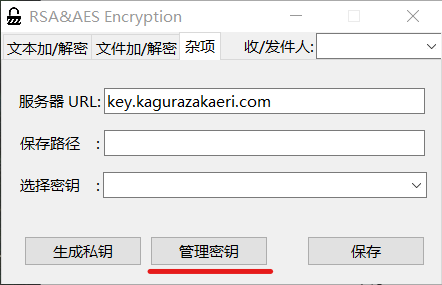
- 接着会弹出一个窗口。
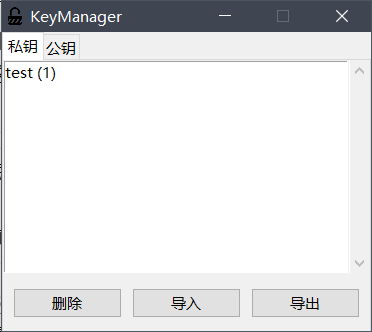
- 在「私钥」栏,点击选择密钥,双击可以更改描述,回车可以修改密码,shift + 回车可以导出你的私钥,点击下方的「删除」可以删除密钥,「导出」可以导出你的公钥,「导入」可以从文件导入密钥(密钥的类型程序会自行判断)。
- 在「公钥」栏,点击选择密钥,双击可以更改描述,三个按钮同上。
- 「导入」按钮:点击「导入」按钮会弹出一个窗口用于选择文件,你只要选择密钥文件即可。
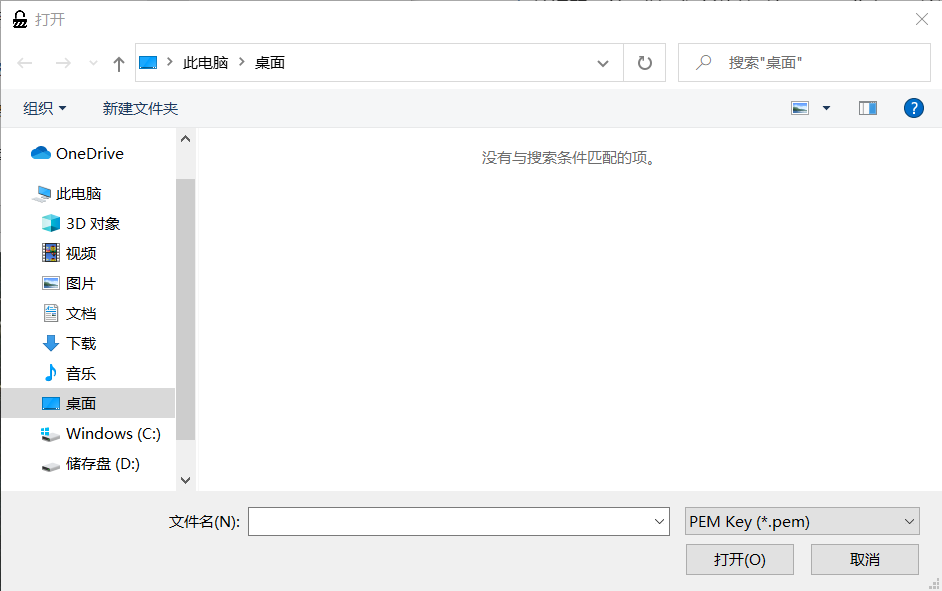 然后程序会弹出一个窗口要求你输入描述。
然后程序会弹出一个窗口要求你输入描述。 - 「导出」按钮:点击「导出」按钮会弹出一个类似的窗口用于保存密钥文件,请务必记得输入文件名。
- 点击「管理密钥」。
- 加密文本
- 选择标签栏的「文本加/解密」。
- 先确保,你已经得到了你好友的公钥,然后在「收/发件人」下拉栏里选择收件人。(当然你也可以导出自己的公钥,再导入,你就可以在「收/发件人」下拉栏里找到你自己的公钥了)
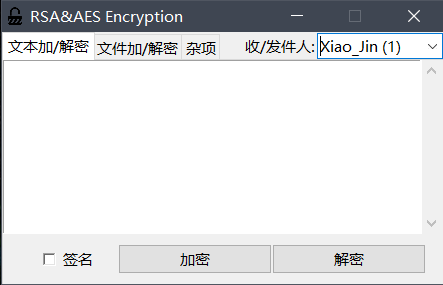
- 在输入框里输入你要发送的文本,然后点击「加密」按钮,就会弹出一个窗口,里面有加密的结果,你可以点击「复制」按钮复制密文并发送给你的好友,完成后你可以点击确定或者直接关掉这个窗口。(你可以通过「签名」复选框选择是否签名签名可以保证信息的可信度,但会增加密文的长度)
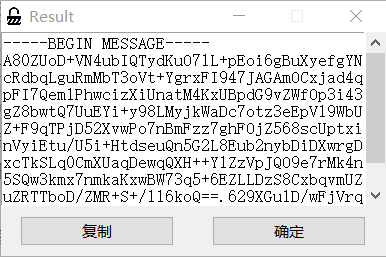
- 解密文本
- 选择标签栏的「文本加/解密」。
- 和加密文本一样,选择发件人的公钥,然后把收到的密文完完全全地复制到输入框内。(请确保输入框原本是空的)。
- 点击「解密」按钮,这会弹出一个窗口,你就可以得到密文的内容了。
- 如果显示签名无效,有可能是你选错了发件人,也可能是对方没有签名。
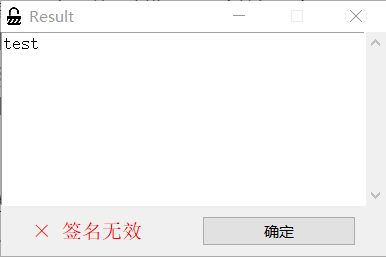
- 加密文件
- 选择标签栏的「文件加/解密」。
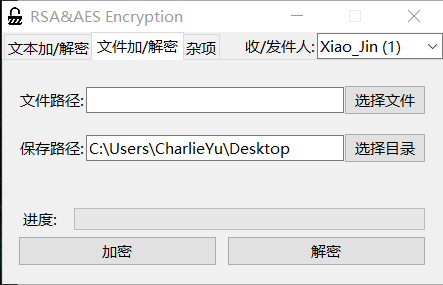
- 密钥选择与之前类似。
- 点击「选择文件」按钮,选择你的文件,再点击「选择目录」选择保存路径,最后点击「加密」按钮,这会弹出一个窗口要求你输入文件名,输入完成后点击确定,就可以开始加密了,加密完成后会弹出一个窗口,点击「打开」按钮就可以打开保存路径,生成的文件的后缀是 ref。
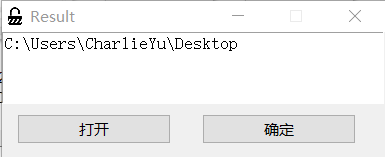
- 选择标签栏的「文件加/解密」。
- 解密文件
- 选择标签栏的「文件加/解密」。
- 操作同上,选择加密过的文件,点击「解密」按钮,然后就会弹出一个窗口。
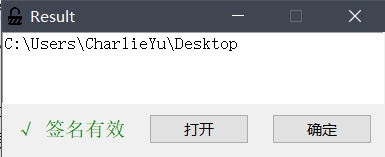
- 简单配置
- 参照第一张生成密钥的图片,你可以设置 coffee-keys 的网址,默认保存路径和默认使用的私钥
- 点击「保存」,就可以保存设置
进阶使用
你可以发现,程序是使用一个数据库储存所有信息的,你可以使用一些工具打开这个数据库
